說明書 SAMSUNG B2240W
Lastmanuals提供軟硬體的使用指南,手冊,快速上手指南,技術資訊的分享,儲存,與搜尋 別忘了:總是先閱讀過這份使用指南後,再去買它!!!
如果這份文件符合您所要尋找的使用指南, 說明書或使用手冊,特色說明,與圖解,請下載它. Lastmanuals讓您快速和容易的使用這份SAMSUNG B2240W產品使用手冊 我們希望SAMSUNG B2240W的使用手冊能對您有幫助
Lastmanuals幫助您下載此使用指南SAMSUNG B2240W

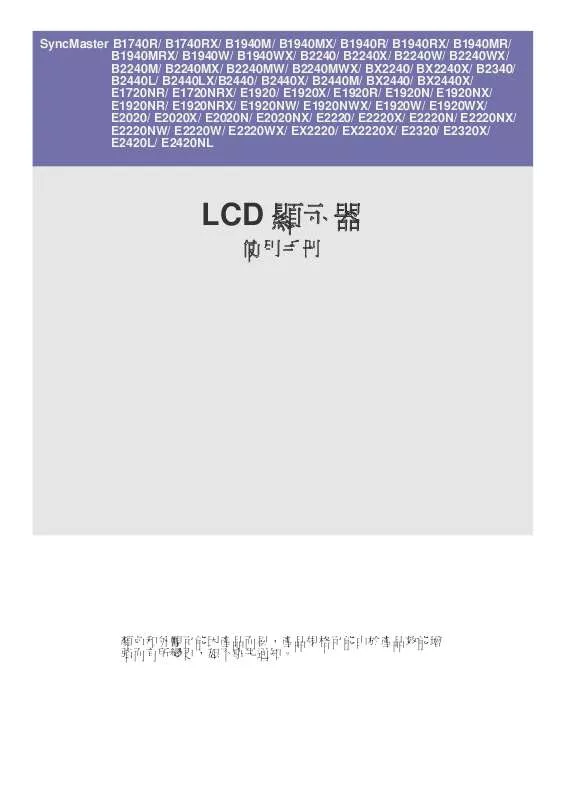
您也可以下載以下與您要搜尋的產品相關的手冊
 SAMSUNG B2240W (3963 ko)
SAMSUNG B2240W (3963 ko)
 SAMSUNG B2240W DOC(DECLARATION OF CONFORMITY) (94 ko)
SAMSUNG B2240W DOC(DECLARATION OF CONFORMITY) (94 ko)
手冊摘要: 使用說明書 SAMSUNG B2240W
在使用指南中有清楚的使用說明
[. . . ] 在待機模式中,按住右選擇鍵。您會聽見一聲短提示音, 然後顯示請講話。 2. 說出您要撥號的連絡人性名。若手機成功辨識聲音,便會 顯示相符的列表。電話會播放清單中第一個符合的聲控指 令。如果這不是正確的指令,請捲到另一個項目。
來電
若要接聽來電,請按通話鍵。若要結束通話,請按結束鍵。 若要拒絕來電,請按結束鍵。若要關閉鈴聲,請選擇無聲。
通話期間選項
在通話期間所能使用的選項大多為系統服務。如需可用功能 的詳細資訊,請洽詢您的服務提供商。 於通話時按操作,並從可用選項中選擇。 警告: 使用擴音器時,請勿將裝置拿到耳朵旁,因為 這時的音量非常大聲。
撥號快捷操作
將電話號碼指定給其中一個從 2 到 9 的數字鍵。請參閱 第25 頁的「指定撥號快捷操作」。 使用撥號快捷操作,以下列其中一種方式撥出電話: ● 按下一個數字鍵,然後按下通話鍵。 ● 如果已選擇功能表 > 設定 > 通話 > 單鍵撥號 > 開,按 住一個數字鍵。
© 2009 Nokia。版權所有,翻印必究。
15
手寫辨識
若要啟動手寫辨識輸入模式,請點選由 位。接著開啟手寫輸入: 所指示的文字欄 若要確認您輸入的文字並關閉手寫輸入視窗,請選取完成。 若要使用手寫輔助手勢,請進行下列動作: 手勢 1 代表空 格,手勢 2 代表退回空格,手勢 3 表示整行摘要,而手勢 4 則會重複輸入游標前的最後一個字元。
若要向上或向下移動游標,請點選 您輸入文字的開頭或結尾,請點選 您想要的位置以移動游標。
或 或
。若要移動游標至 。您也可以點選
1 — 手寫區域 2 — 移動游標的按鈕 3 — 功能按鈕 功能按鈕位於輸入視窗的右側。若要選取功能,請點選按鈕。 若要選擇辨識中文或英文,請選取中或 Abc。就會以作用中 的辨識方式,識別您所寫入的筆畫。 若要輸入中文字、數字或特殊字元,請在時間限制內於手寫 區域工整寫入該字,並從顯示的候選字元中選取您要的字。 您可以從智慧輸入法清單選取字元,或是重新寫入新的文字。 若要刪除游標之前的字元,請選取清除。
16 © 2009 Nokia。版權所有,翻印必究。
中文輸入
手機可用的輸入法會根據其銷售市場而進行預設。 本手機支援繁體中文輸入法。 要在輸入文字時變更輸入的文字,請按住 #,然後選擇書寫 語言以及想要的語言。 1. 重複按對應的數字鍵,直 到取得所要的注音符號。 2. 重複按 *,直到取得所要 的聲調。 3. [. . . ] 選擇功能表 > 訊息服務 > 建立訊息 > 電子郵件訊息。 2. 若您已定義多個電子郵件帳號,請選擇要發送電子郵件的 帳號。 3. 輸入收訊人的電子郵件地址、主題以及電子郵件訊息。若 要附加檔案,請選擇操作 > 插入,並從可用的選項中選 擇。 4. 若要發送電子郵件,請選擇發送。
組織訊息
手機會將已接收的訊息儲存在收件匣資料夾。您可以在已存 資料資料夾中組織您的訊息。 若要增加、重新命名或刪除資料夾,請選擇功能表 > 訊息服 務 > 已存資料 > 操作。
閱讀電子郵件及回覆
重要: 開啟訊息時應謹慎小心。訊息中可能包含惡意 軟件或其他對本裝置或個人電腦造成損害的內容。
21
© 2009 Nokia。版權所有,翻印必究。
1. 若要下載電子郵件訊息標題,請選擇功能表 > 訊息服務 以及您的電子郵件帳號。 2. 若要下載電子郵件及其附件,請選擇電子郵件及打開或擷 取。 3. 若要回覆或轉發電子郵件,請選擇操作,並從可用的選項 中選擇。 4. 若要中斷與電子郵件帳號的連線,請選擇操作 > 中斷連 結。若有一段時間未進行任何動作,電子郵件帳號連線會 自動中斷。
Nokia Xpress 語音簡訊
透過多媒體訊息輕鬆建立和發送語音簡訊。 1. 選擇功能表 > 訊息服務 > 建立訊息 > 語音簡訊。錄音 機便會開啟。 2. 錄製您的訊息。 請參閱第37 頁的「錄音機」。 3. 在收訊人:欄位,輸入一或多個電話號碼,或者選擇增加 以擷取號碼。 4. 選擇當前軟體詳情顯示目前的軟體版本並檢查是否需要更 新。 3. 選擇下載手機軟體下載並安裝軟體更新。請遵循螢幕上的 指示操作。 4. 若在下載後取消安裝,請選擇安裝軟體更新開始安裝。 軟體更新可能需要幾分鐘的時間。如果安裝出現問題,請洽 詢您的服務提供商。
保密
當正在使用限制通話的安全功能時 (例如,通話限制、封閉用 戶組和固定撥號),您可以撥打已編入您裝置的官方緊急號 碼。 選取功能表 > 設定 > 保密,並選擇下列其中一個選項: ● 開機 PIN 碼或開機 UPIN 碼 — 在電話開機時,每次都要 求輸入 PIN 碼或 UPIN 碼。有些 SIM 卡無法關閉開機 PIN 碼或 UPIN 碼要求設定。
32
● 通話限制 — 限制撥打至您的行動電話,或從您的行動電 話撥出去的電話 (系統服務)。使用此功能時,必須輸入通 話限制密碼。 ● 固定撥號 — 限制只能撥打特定電話號碼 (需 SIM 卡支援)。 開啟固定撥號時,除了透過 GPRS 連結發送文字訊息外, 無法進行其他 GPRS 連結。在這種情況下,收訊人的電話 號碼和訊息中心號碼必須包含在固定撥號表中。 ● 封閉用戶組 — 指定可撥打或接聽的用戶組 (系統服務) ● 保密項目 — 若要設定手機於每次插入新的 SIM 卡時 都 要求輸入保密碼,請選取手機。若希望選取 SIM 卡記憶 體與變更使用中記憶體時,均要求輸入保密碼,請選取 記憶體。 ● 保密碼 — 變更保密碼、PIN 碼、UPIN 碼、PIN2 碼或通話 限制密碼 ● PIN2 碼請求 — 選擇在使用需 PIN2 碼的特定手機功能時, 是否要輸入 PIN2 碼。某些 SIM 卡無法關閉此請求密碼的 設定。視您所使用的 SIM 卡而定,這個選項可能無法使 用。如需詳細資訊,請洽詢您的系統業者。 ● 當前使用密碼 — 選取 PIN 碼的類型 ● 授權證明或用戶證明 — 查看下載到您手機的授權清單或 用戶證明清單。 請參閱 第38 頁的「瀏覽器安全」。 ● 安全模组設定 — 查看安全模組詳情、啟動模組 PIN 碼請 求或變更模組 PIN 碼和簽名 PIN 碼。 請參閱 第 7 頁的 「保密碼」。
還原原廠設定
若要還原手機的原廠設定狀態,請選擇功能表 > 設定 > 還 原原廠設定,然後從下列選項: ● 僅還原設定 — 在不刪除任何個人資料下重設所有喜好設 定。 ● 全部還原 — 重設所有喜好設定並且刪除所有個人資料, 例如連絡人、訊息、媒體檔案與啟動密鑰。
© 2009 Nokia。版權所有,翻印必究。
系統業者功能表
存取系統業者所提供的服務入口網站。如需更多詳細資訊, 請洽詢您的系統業者。系統業者會發送服務訊息來更新此功 能表。
© 2009 Nokia。版權所有,翻印必究。
33
多媒體資料
管理影像、短片、音樂檔、佈景主題、圖案、鈴聲、語音備 格式化記憶卡 忘和收到的檔案。這些檔案會儲存在手機記憶體或記憶卡中, 某些隨附的記憶卡已預先格式化,而其他記憶卡則必須經過 而且可能會整理到資料夾中。 格式化。在格式化記憶卡之後,記憶卡上的所有資料會永遠 消失。 資料夾和檔案 1. 若要將記憶卡格式化,請選擇功能表 > 多媒體資料或應 若要查看資料夾列表,請選擇功能表 > 多媒體資料。 若要 用程式,記憶卡資料夾 ,然後操作 > 格式化記憶 查看資料夾中的檔案清單,請選擇資料夾和打開。 若要在移 卡 > 確認。 動檔案時查看記憶卡上的資料夾,請捲動至記憶卡,然後按 2. 格式化完成時,請輸入記憶卡的名稱。 向右導覽鍵。
列印影像
您的手機支援 Nokia XpressPrint,可以列印 jpeg 格式的影 像。 1. 若要將手機連線相容的印表機,請使用資料傳輸線,或者 透過藍牙將影像發送至支援藍牙技術的印表機。 請參閱 第 27 頁的「藍牙無線技術」。 2. 選擇所要列印的影像以及操作 > 列印。
鎖定記憶卡
若要設定密碼 (最多 8 個字元) 來鎖定記憶卡以避免他人未經 ,然後操作 > 設定密 授權使用,請選擇記憶卡資料夾 碼。 該密碼會儲存在您的手機中,而且當您在同一支手機中使用 記憶卡時,不需要再輸入密碼。如果您要在其他裝置上使用 該記憶卡,則必須提供密碼。 若要移除密碼,請選擇操作 > 刪除密碼。
記憶卡
查看記憶體使用狀況
若要查看不同資料群組的記憶體使用量,以及記憶卡上可以 您可以使用記憶卡來儲存多媒體檔案,例如短片、音樂曲目、 ,然後操作 > 安裝新軟體的可用記憶體,請選擇記憶卡 聲音檔、影像及訊息資料。 詳情。 多媒體資料中某些包含手機所使用內容的資料夾 (例如佈景主 題) 可能會儲存在記憶卡上。
34
© 2009 Nokia。版權所有,翻印必究。
影音工具
相機和影片
使用內建相機來拍照或錄影。 手機會將短片儲存在記憶卡 (如果可使用) 或手機記憶體中。
相機和影片選項
若要使用效果,請選擇操作 > 效果。
拍攝照片
若要使用靜態照片功能,請按相機鍵;如果影片功能已開啟, 若要依照光線條件調整相機,請選擇操作 > 白平衡。 請向左或向右捲動。 若要更改其他的相機或影片設定,以及要選擇影像及影片儲 存,請選擇操作 > 設定。 若要在相機模式中放大和縮小,請向上和向下捲動,或按音 量鍵。 若要拍攝照片,請按相機鍵。手機會將照片儲存在記憶卡 (如 果可使用) 或手機記憶體中。
音樂播放機
您的手機包含音樂播放機,可用來聆聽音樂曲目或其他 MP3 選擇操作 > 閃光燈 > 開啟閃光燈使用相機閃光燈拍照;或 或 AAC 聲音檔;您可以使用 Nokia 電腦端套件 (PC Suite),從 自動當燈光昏暗時自動啟動閃光燈。 使用閃光燈時請保持安 網路下載這些檔案或將它們傳輸到手機中。請參閱第 28 頁的 全距離。離人或動物太近時請勿使用閃光燈。拍照時請勿遮 「Nokia 電腦端套件 (PC Suite)」。您也可以觀賞已錄製或下載 的短片。 住閃光燈。 若要在拍攝後立即顯示照片,請選取操作 > 設定 > 影像預 手機會自動偵測手機記憶體的音樂資料夾或記憶卡上所儲存 的音樂和影片檔,並將這些檔案加至音樂資料庫。 覽時間並設定預覽時間。在預覽時間內,選取返回以拍攝另 若要開啟音樂播放機,請選擇功能表 > 影音工具 > 音樂播 一張相片。 放機。 本裝置支援 2048x1536 像素的影像拍攝解析度。
錄製短片
若要啟動影片功能,請按住相機鍵;如果相機功能已開啟, 請向左或向右捲動。
音樂功能表
存取手機記憶體或記憶卡上所儲存的音樂和影片檔、從網路 下載音樂或短片,或從網路伺服器觀賞相容的影片串流 (系統 服務)。
若要開始錄製影片,請選擇錄製或按相機鍵;若要暫停錄製, 若要聆聽音樂或播放短片,請從播放列表、演出者、專輯或 請選擇暫停或按相機鍵;若要恢復錄製,請選擇繼續或按相 類型中選擇一個檔案,然後選擇播放。 機鍵;若要停止錄製,請選擇停止。
© 2009 Nokia。版權所有,翻印必究。
35
若要從網路下載檔案,請選擇操作 > 下載以及下載網站。 若要在增加檔案後更新音樂資料庫,請選擇操作 > 更新資料 庫。
若要暫停播放,請選擇 。 若要跳至下一首曲目,請選擇 兩次。 開頭,請連按 。 若要跳至上一首曲目的
建立播放列表
若要以所選擇的音樂建立播放列表,請執行下列操作: 1. 選擇播放列表 > 建立播放列表,並輸入播放列表的名稱。 2. 從顯示的列表中增加音樂或短片。 3. 選擇完成來儲存播放列表。
若要快轉目前的曲目,請選擇並按住 。 若要倒轉目前的 。到達要繼續播放音樂的位置時, 曲目,請選擇並按住 請放開按鍵。 若要切換至音樂功能表,請向上捲動。
若要切換至目前的播放列表,請向下捲動。 若要關閉音樂播放機功能表,並在背景中繼續播放音樂,請 設定串流服務 按結束鍵。 您可能會從服務提供商收到以組態訊息格式發送的串流設定。 若要停止音樂播放機,請按住結束鍵。 請參閱第 8 頁的「組態設定服務」。您也可以手動輸入設 定。 請參閱第 31 頁的「組態」。 更改音樂播放機的外觀 若要啟動設定,請執行下列操作: 您的手機提供了幾種佈景主題,可讓您更改音樂播放機的外 1. 選擇操作 > 下載 > 串流設定 > 組態。 觀。 2. [. . . ] 選擇功能表 > 電子秘書 > 字典。 2. 必要時,請切換成所要的輸入模式。 3. 在顯示的字詞列表中,捲動至所要的字詞,並選擇該字詞 以查看翻譯。 若要查詢某個英文字詞的同義字或反義字,請選取操作 > 同義詞或操作 > 反義詞。 若要查看顯示的字詞列表中上一個或下一個字詞翻譯,請 向左或向右捲動。
分段計時器
1. 若要讓分段計時器包含最多 10 個啟動的間隔,請先輸入 間隔。 2. [. . . ]
放棄下載這份使用手冊 SAMSUNG B2240W
Lastmanuals提供軟硬體的使用指南,手冊,快速上手指南,技術資訊的分享,儲存,與搜尋
在任何的情況下, Lastmanuals都沒有任何的責任: 如果您所搜尋的文件結果是不存在的,不完整的,不是您的母語的, 或是型號或語言與描述不符. Lastmanuals不提供翻譯的服務
如果您接受這份合約內容, 請在閱讀完此約後,按下“下載這份使用手冊”, 下載SAMSUNG B2240W手冊的過程馬上開始.
